Apple Watch Series 10 — это не просто часы, а мощный гаджет с множеством скрытых возможностей. Многие из них не афишируются Apple, но могут сделать использование умных часов еще удобнее.
В этом обзоре — 15+ малоизвестных функций, которые вас удивят.
В этом обзоре — 15+ малоизвестных функций, которые вас удивят.
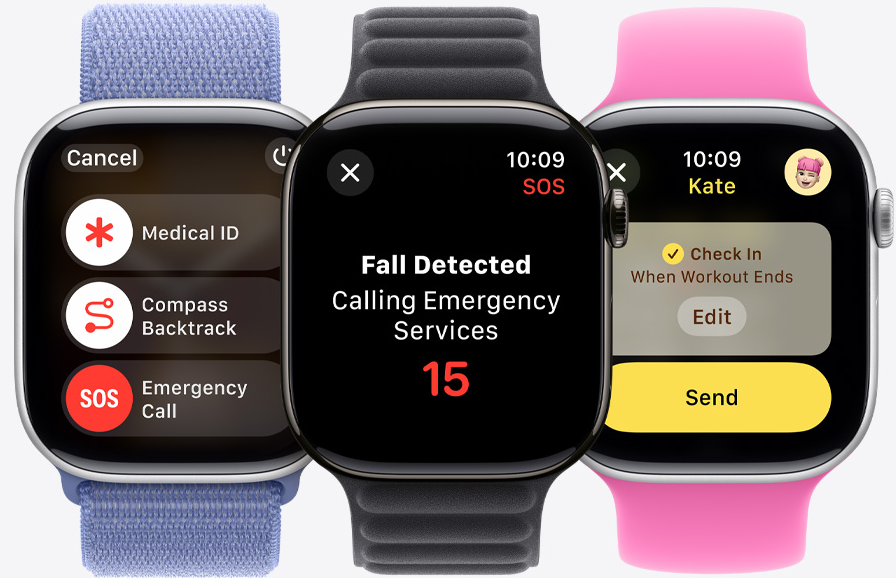
🔍 1. Быстрый вызов меню жестом
Что делает: Позволяет открывать Control Center или последнее приложение без касания экрана.
Как активировать:
- Зайдите в «Настройки» → «Универсальный доступ» → «Ассистивное касание».
- Включите функцию и настройте жесты (например, двойное сжатие кулака для вызова Control Center).
Зачем нужно: Удобно, когда руки заняты (например, в спортзале или на кухне).
Как активировать:
- Зайдите в «Настройки» → «Универсальный доступ» → «Ассистивное касание».
- Включите функцию и настройте жесты (например, двойное сжатие кулака для вызова Control Center).
Зачем нужно: Удобно, когда руки заняты (например, в спортзале или на кухне).
⏱ 2. Секундомер с голосовым управлением
Что делает: Запускает и останавливает секундомер голосовой командой.
Как использовать:
- Откройте «Секундомер» → нажмите и удерживайте экран → скажите «Старт» или «Стоп».
Лайфхак: Можно использовать для тренировок без касания часов.
Как использовать:
- Откройте «Секундомер» → нажмите и удерживайте экран → скажите «Старт» или «Стоп».
Лайфхак: Можно использовать для тренировок без касания часов.

📷 3. Дистанционный затвор для iPhone
Что делает: Позволяет управлять камерой iPhone с часов.
Как включить:
- Откройте приложение «Камера» на Apple Watch → выберите режим (фото, видео, портрет).
- Часы покажут живое изображение с камеры iPhone.
Плюсы: Удобно для групповых фото и съемки с рук.
Как включить:
- Откройте приложение «Камера» на Apple Watch → выберите режим (фото, видео, портрет).
- Часы покажут живое изображение с камеры iPhone.
Плюсы: Удобно для групповых фото и съемки с рук.
🔒 4. Разблокировка Mac без пароля
Что делает: Автоматически разблокирует Mac, когда Apple Watch рядом.
Как настроить:
- На Mac: «Системные настройки» → «Безопасность» → «Разблокировать Apple Watch».
Важно: Часы должны быть на руке и разблокированы.
Как настроить:
- На Mac: «Системные настройки» → «Безопасность» → «Разблокировать Apple Watch».
Важно: Часы должны быть на руке и разблокированы.
🎵 5. Ускоренная перемотка в музыке
Что делает: Позволяет перематывать треки быстрее.
Как работает:
- В приложении «Музыка» на часах сильно нажмите на экран и двигайте пальцем вправо/влево.
Эффект: Пропуск по 15 секунд за раз (вместо стандартных 5).
Как работает:
- В приложении «Музыка» на часах сильно нажмите на экран и двигайте пальцем вправо/влево.
Эффект: Пропуск по 15 секунд за раз (вместо стандартных 5).

📞 6. Автоответчик на звонки
Что делает: Отправляет голосовое сообщение, если не можете ответить.
Как включить:
- Зайдите в «Настройки» → «Телефон» → «Автоответчик».
- Запишите свой вариант (например, «Я на тренировке, перезвоню позже»).
Когда полезно: В кино, на пробежке, во время встречи.
Как включить:
- Зайдите в «Настройки» → «Телефон» → «Автоответчик».
- Запишите свой вариант (например, «Я на тренировке, перезвоню позже»).
Когда полезно: В кино, на пробежке, во время встречи.

🌙 7. Режим «Кинозал» для iPhone
Что делает: Автоматически отключает уведомления и включает «Не беспокоить» при входе в кинотеатр.
Как активировать:
- В Control Center на часах нажмите иконку «Лицо в театре».
Бонус: Экран часов тоже затемняется.
Как активировать:
- В Control Center на часах нажмите иконку «Лицо в театре».
Бонус: Экран часов тоже затемняется.
🔋 8. Режим энергосбережения без отключения функций
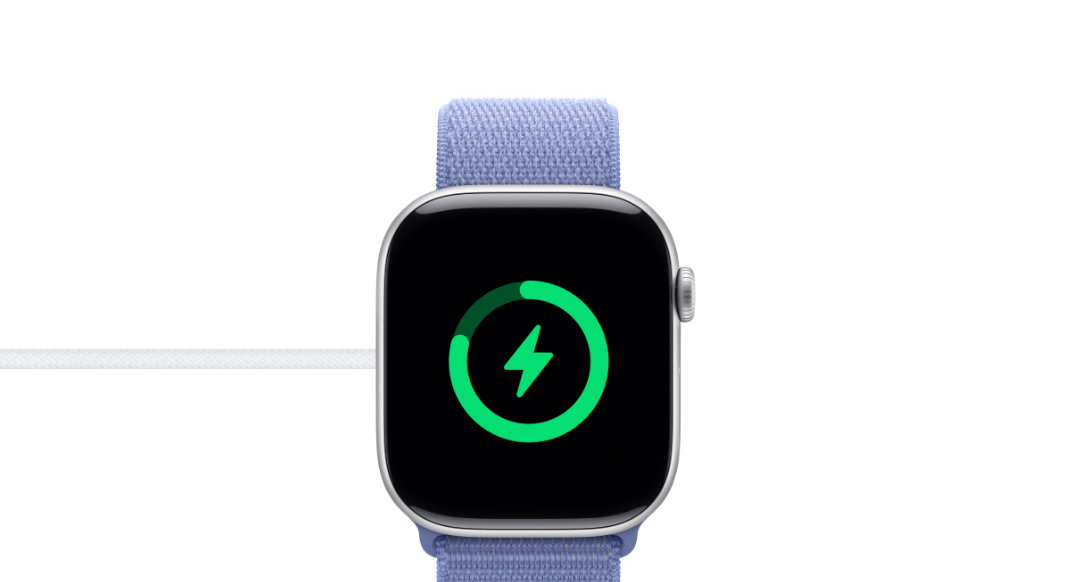
Что делает: Увеличивает автономность, но оставляет основные уведомления.
Как включить:
- Проведите вверх → откройте Control Center → нажмите «% батареи» → выберите «Режим энергосбережения».
Важно: В отличие от iPhone, часы не отключают Bluetooth и Wi-Fi.
Как включить:
- Проведите вверх → откройте Control Center → нажмите «% батареи» → выберите «Режим энергосбережения».
Важно: В отличие от iPhone, часы не отключают Bluetooth и Wi-Fi.
📌 9. Быстрое переключение между циферблатами
Что делает: Позволяет свайпом менять циферблаты под разные задачи (спорт, работа, сон).
Как настроить:
- Нажмите и удерживайте циферблат → выберите «Добавить новый».
- Теперь свайпайте влево/вправо для переключения.
Как настроить:
- Нажмите и удерживайте циферблат → выберите «Добавить новый».
- Теперь свайпайте влево/вправо для переключения.
🛑 10. Экстренный вызов SOS без iPhone
Что делает: Позволяет вызвать помощь, даже если телефон не рядом.
Как работает:
- Зажмите боковую кнопку до появления ползунка SOS.
- Или настройте автовызов после 5 нажатий (в «Настройки» → «SOS»).
Как работает:
- Зажмите боковую кнопку до появления ползунка SOS.
- Или настройте автовызов после 5 нажатий (в «Настройки» → «SOS»).
📅 11. Скрытый календарь на циферблате
Что делает: Показывает расписание без открытия приложения.
Как добавить:
- Выберите циферблат «Модульный» → настройте осложнение «Календарь».
- Теперь свайп вверх откроет ближайшие события.
Как добавить:
- Выберите циферблат «Модульный» → настройте осложнение «Календарь».
- Теперь свайп вверх откроет ближайшие события.
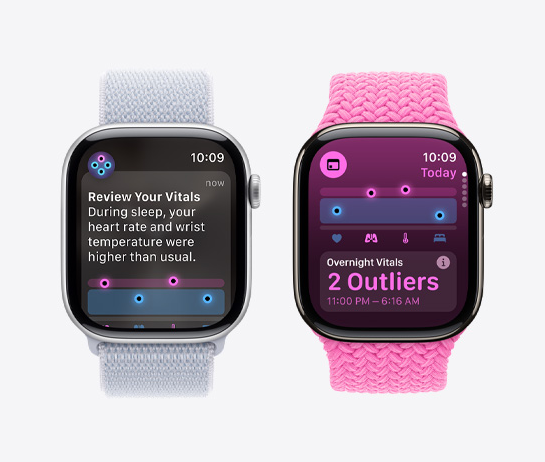
🎯 12. Точный уровень пульса в реальном времени
Что делает: Показывает пульс каждую секунду (вместо стандартных 5–10 минут).
Как включить:
- Откройте «Пульс» → сильно нажмите на экран → выберите «Режим Live».
Для кого: Полезно при интервальных тренировках.
Как включить:
- Откройте «Пульс» → сильно нажмите на экран → выберите «Режим Live».
Для кого: Полезно при интервальных тренировках.
🌡️ 13. Измерение температуры воды
Что делает: Показывает, насколько комфортно плавать.
Как использовать:
- Запустите тренировку «Плавание» → после сессии проверьте «Температура воды» в сводке.
Как использовать:
- Запустите тренировку «Плавание» → после сессии проверьте «Температура воды» в сводке.
📢 14. Вибрационные сигналы для навигации
Что делает: Подает тактильные подсказки при ходьбе (например, «поворот налево»).
Как настроить:
- В «Карты» на iPhone → «Навигация» → включите «Тактильные сигналы».
Как настроить:
- В «Карты» на iPhone → «Навигация» → включите «Тактильные сигналы».
🔍 15. Поиск iPhone через Apple Watch
Что делает: Помогает найти телефон, даже если он в беззвучном режиме.
Как работает:
- Проведите вверх → нажмите иконку «iPhone» → телефон замигает и запищит.
Как работает:
- Проведите вверх → нажмите иконку «iPhone» → телефон замигает и запищит.
💡 Бонус: 3 неочевидных лайфхака

1. Двойное касание по экрану — возврат в предыдущее приложение.
2. Сильное нажатие на уведомление — скрыть все оповещения.
3.Крутите Digital Crown в приложениях — ускоренная прокрутка.
2. Сильное нажатие на уведомление — скрыть все оповещения.
3.Крутите Digital Crown в приложениях — ускоренная прокрутка.
Вывод: стоит ли копать глубже?
Apple Watch Series 10 — это гораздо больше, чем кажется. Если использовать все скрытые функции, часы заменят:
✅ Фитнес-трекер
✅ Пульт для iPhone
✅ Навигатор
✅ Экстренный маяк
Совет: Попробуйте хотя бы 3 функции из списка — и ваши часы станут в 2 раза полезнее.
✅ Фитнес-трекер
✅ Пульт для iPhone
✅ Навигатор
✅ Экстренный маяк
Совет: Попробуйте хотя бы 3 функции из списка — и ваши часы станут в 2 раза полезнее.
Где купить Apple Watch Series 10?
В нашем магазине IKSTrade Store — гарантия, быстрая доставка и лучшая цена!
Сравните цены и сделайте выбор:
Подписывайтесь на наш Telegram-канал, чтобы быть в курсе лучших предложений: [ССЫЛКА НА TELEGRAM]
- [Цены на Apple Watch Series 10]
- [Цены на Apple Watch Series 11]
- [Цены на Apple Watch SE]
- [Цены на Apple Watch Ultra 3 2025]
- [Цены на Apple Watch Ultra 2 2024]
Подписывайтесь на наш Telegram-канал, чтобы быть в курсе лучших предложений: [ССЫЛКА НА TELEGRAM]



